¿Para que sirven?
¿Como agrego una accion?
En primer lugar, elija un botón de acción de la galería de formas
Después, asigne una acción que se produzca cuando (durante la presentación con diapositivas) hace clic en la forma o apunte con el mouse.
La idea es que, al ofrecer la presentación, puede hacer clic o señalar un botón de acción para:
Ir a la diapositiva siguiente, a la diapositiva anterior, a la primera diapositiva, a la última diapositiva, a la diapositiva más reciente mostrada, a un número de diapositiva específico, a una presentación de PowerPoint diferente o a una página web.
Ejecutar un programa
Ejecutar una macro
Reproducir un clip de audio
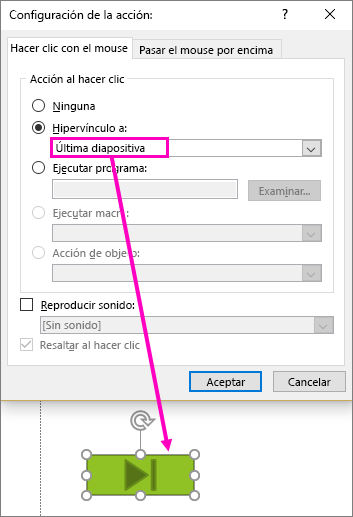
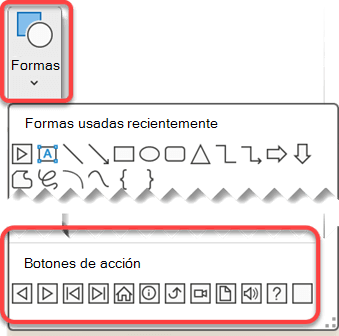
En la pestaña Insertar , haga clic en formasy, a continuación, en botones de acción , en la parte inferior del menú, haga clic en la forma de botón que desee agregar.
Haga clic en una ubicación en la diapositiva y arrastre el puntero para dibujar la forma del botón.
Mantener el cuadro de diálogo abierto e ir al siguiente procedimiento.
Si desea que la acción se produzca al hacer clic en el botón de acción, siga estos pasos en la pestaña clic del mouse del cuadro de diálogo.
Si quiere que se produzca la acción cuando se apunta el botón de acción, siga estos pasos en la pestaña pasar el mouse por encima del cuadro de diálogo.
Para elegir la acción que se realiza al hacer clic o mover el puntero sobre el botón de acción, siga uno de estos procedimientos:
Elija hipervínculo a y, a continuación, seleccione el destino (por ejemplo, la diapositiva siguiente, la diapositiva anterior, la última diapositiva u otra presentación de PowerPoint ) a la que desea que vaya la acción de hipervínculo.
Elija ninguno para usar la forma sin la acción correspondiente.
Elija Ejecutar programay, a continuación, haga clic en examinar para localizar el programa que desea ejecutar.
Elija ejecutar macro y, a continuación, seleccione la macro que desea ejecutar.
La configuración de Ejecutar macros solo está disponible si la presentación ya contiene una macro y, al guardar la presentación, debe guardarla como presentación de PowerPoint habilitada para macros. Para obtener más información sobre las macros, vea ejecutar una macro.
Si desea que la forma elegida como botón de acción realice una acción, haga clic en Acción de objeto y después seleccione la acción que desea que realice.
La configuración de acciones de objeto solo está disponible si la presentación contiene una Objeto OLE.
Para reproducir un sonido, active la casilla Reproducir sonido y luego seleccione el sonido que desee reproducir.
Cuando haya terminado de elegir la acción seleccionada, seleccione Aceptar.
Para probar la acción que ha seleccionado, seleccione presentación con diapositivas > a partir de la diapositiva actual para abrir la presentación en la presentación con diapositivas, de modo que pueda hacer clic en el botón de acción.
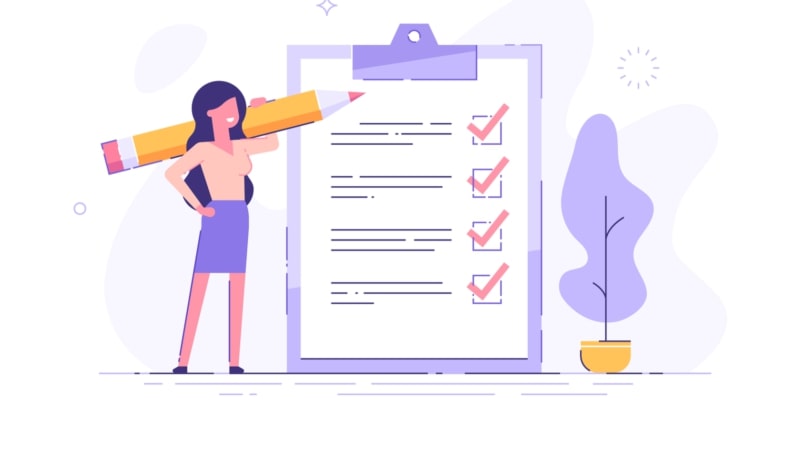
MUY BIEN
ResponderEliminar